Bootstrap - Arrière-plans : Couleur Your Web World
Bonjour, aspirants développeurs web ! Aujourd'hui, nous allons plonger dans le monde coloré des arrière-plans Bootstrap. En tant que votre professeur d'informatique bienveillant du quartier, je suis excité de vous guider dans ce voyage. Faites-moi confiance, à la fin de ce tutoriel, vous serez en train de peindre le web avec confiance !
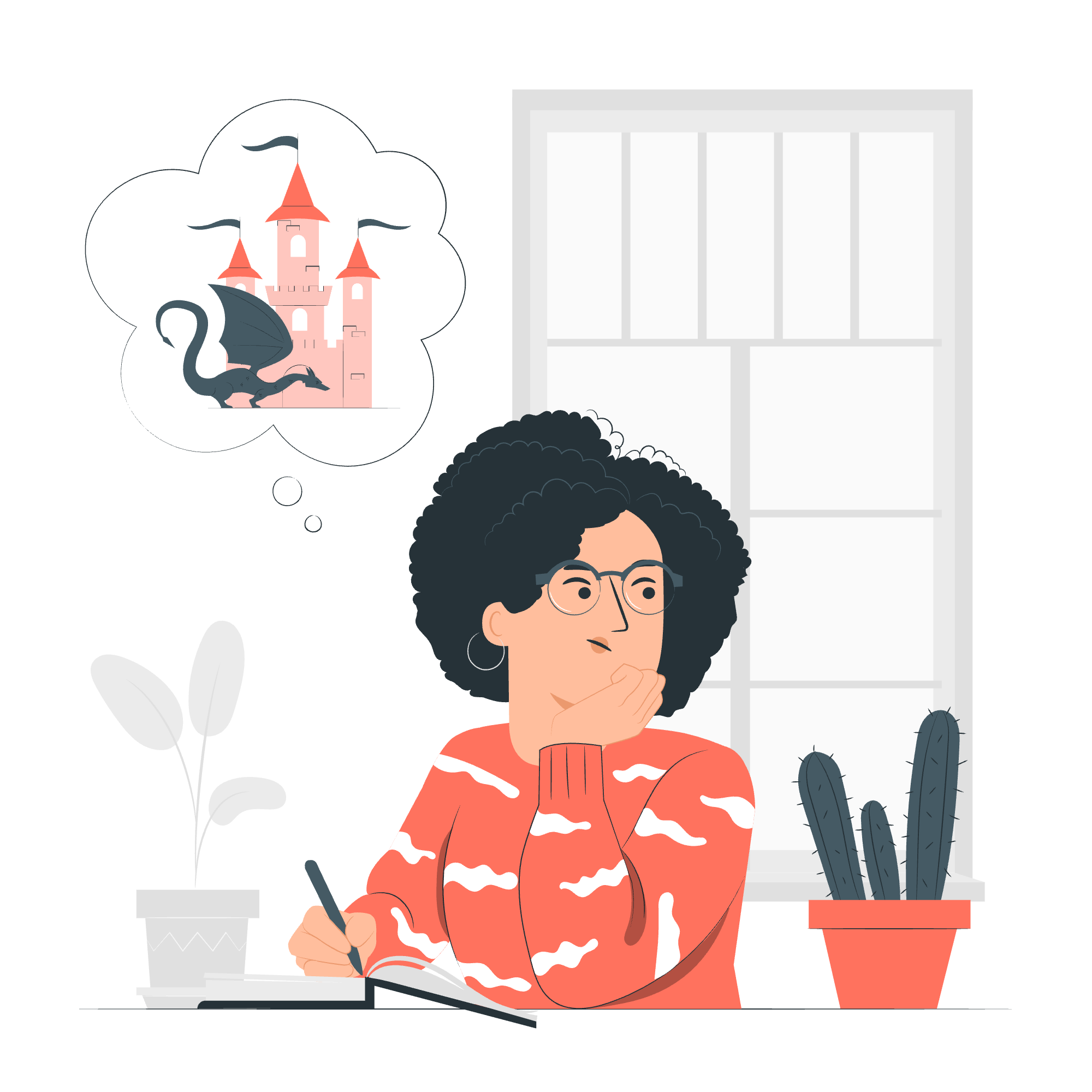
Comprendre les bases
Avant de commencer, récapitulons rapidement ce qu'est Bootstrap. C'est comme une énorme boîte à outils pour les développeurs web, remplie de CSS et de JavaScript pré-écrits qui rend la création de beaux sites web un jeu d'enfant. Maintenant, concentrons-nous sur l'une de ses fonctionnalités les plus attrayantes : les arrière-plans !
Couleur d'arrière-plan : La fondation du design web
La palette à vos doigts
Bootstrap offre une gamme de classes de couleur d'arrière-plan que vous pouvez appliquer à n'importe quel élément. Ces classes suivent un schéma simple :
<div class="bg-[couleur]">This is a colored div</div>Remplacez [couleur] par l'une des options suivantes :
| Classe de couleur | Description |
|---|---|
| bg-primary | Couleur principale du thème |
| bg-secondary | Couleur secondaire du thème |
| bg-success | Généralement vert, pour les messages de succès |
| bg-danger | Généralement rouge, pour les messages d'erreur |
| bg-warning | Généralement jaune, pour les messages d'avertissement |
| bg-info | Généralement bleu clair, pour le contenu informatif |
| bg-light | Couleur claire, souvent proche du blanc |
| bg-dark | Couleur sombre, souvent proche du noir |
| bg-white | Blanc pur |
| bg-transparent | Arrière-plan transparent |
Mettre en pratique
Créons un exemple simple avec différents arrière-plans de couleur :
<div class="bg-primary text-white p-3">Arrière-plan primaire</div>
<div class="bg-success text-white p-3">Arrière-plan de succès</div>
<div class="bg-warning p-3">Arrière-plan d'avertissement</div>
<div class="bg-info p-3">Arrière-plan d'information</div>Dans cet exemple, nous avons créé quatre éléments <div> avec différents arrière-plans de couleur. La classe p-3 ajoute un peu de padding, et text-white assure que le texte est visible sur des arrière-plans plus sombres.
Arrière-plan en dégradé : Ajouter de la profondeur et du style
Maintenant, ajoutons un peu de peps avec des dégradés ! Les dégradés peuvent rendre votre design plus dynamique et ajouter une sensation de profondeur. Bootstrap rend cela super facile avec la classe bg-gradient.
Créer un dégradé simple
Pour créer un dégradé, combinez bg-gradient avec une classe de couleur d'arrière-plan :
<div class="bg-primary bg-gradient text-white p-3">
Cet arrière-plan est en dégradé primaire
</div>Cela crée un effet de dégradé subtil sur l'arrière-plan de couleur primaire. C'est comme ajouter une touche de magie à votre design !
Personnaliser votre dégradé
Pour plus de contrôle sur vos dégradés, vous pouvez utiliser du CSS personnalisé. Voici un exemple :
<style>
.custom-gradient {
background: linear-gradient(to right, #ff6b6b, #4ecdc4);
}
</style>
<div class="custom-gradient text-white p-3">
Cet arrière-plan est en dégradé personnalisé
</div>Dans cet exemple, nous avons créé un dégradé horizontal d'une couleur rose-rouge à une couleur de teal. N'hésitez pas à expérimenter avec différentes couleurs et directions !
Opacité : L'art de la transparence
L'opacité vous permet de rendre des éléments semi-transparents, ce qui peut créer des effets de superposition intéressants ou des arrière-plans subtils.
Utiliser des classes d'opacité
Bootstrap offre des classes d'opacité allant de 0 à 100 en increments de 25 :
<div class="bg-primary opacity-25 p-3">25% Opacité</div>
<div class="bg-primary opacity-50 p-3">50% Opacité</div>
<div class="bg-primary opacity-75 p-3">75% Opacité</div>
<div class="bg-primary opacity-100 p-3">100% Opacité</div>Ces classes ajustent l'opacité de l'ensemble de l'élément, y compris son contenu.
Combiner l'opacité avec les arrière-plans
Pour plus de contrôle, vous pouvez utiliser les classes bg-opacity :
<div class="bg-success p-3">Arrière-plan de succès régulier</div>
<div class="bg-success bg-opacity-75 p-3">75% Opac</div>
<div class="bg-success bg-opacity-50 p-3">50% Opac</div>
<div class="bg-success bg-opacity-25 p-3">25% Opac</div>Cette approche affecte uniquement la couleur de l'arrière-plan, laissant le texte à pleine opacité.
Mettre tout ensemble
Maintenant que nous avons exploré les couleurs, les dégradés et l'opacité, créons un exemple fun qui combine tous ces concepts :
<style>
.fancy-bg {
background: linear-gradient(45deg, #ff9a9e, #fad0c4, #ffecd2);
}
</style>
<div class="fancy-bg p-4">
<h2 class="bg-dark bg-opacity-75 text-white p-2">Bienvenue sur ma page colorée !</h2>
<p class="bg-light bg-opacity-50 p-2">Ce paragraphe a un arrière-plan clair semi-transparent.</p>
<button class="btn bg-primary bg-gradient">Cliquez ici !</button>
</div>Dans cet exemple, nous avons créé un div avec un arrière-plan en dégradé personnalisé. À l'intérieur, nous avons un titre avec un arrière-plan sombre semi-transparent, un paragraphe avec un arrière-plan clair semi-transparent, et un bouton avec un arrière-plan primaire en dégradé.
Conclusion
Félicitations ! Vous avez appena fait vos premiers pas dans le monde coloré des arrière-plans Bootstrap. Souvenez-vous, le design web est tout au sujet de l'expérimentation et de trouver ce qui fonctionne le mieux pour votre projet. N'ayez pas peur de mélanger et d'associer ces techniques pour créer quelque chose d'unique.
En conclusion, voici un peu de sagesse de design web : "Les couleurs sont les sourires de la nature," disait Leigh Hunt. Alors, allez-y, faites sourire vos sites web avec de beaux arrière-plans !
Continuez à pratiquer, et bientôt vous serez créer des pages web éblouissantes qui feront même les arc-en-ciel jaloux. Bonne programmation, futurs magiciens du web !
Credits: Image by storyset
